Добавление IP-устройств в систему осуществляется с помощью Мастера поиска IP-устройств. Для отображения Мастера поиска IP-устройств нужно кликнуть по ссылке Добавить устройство, расположенной в конце списка оборудования Сервера.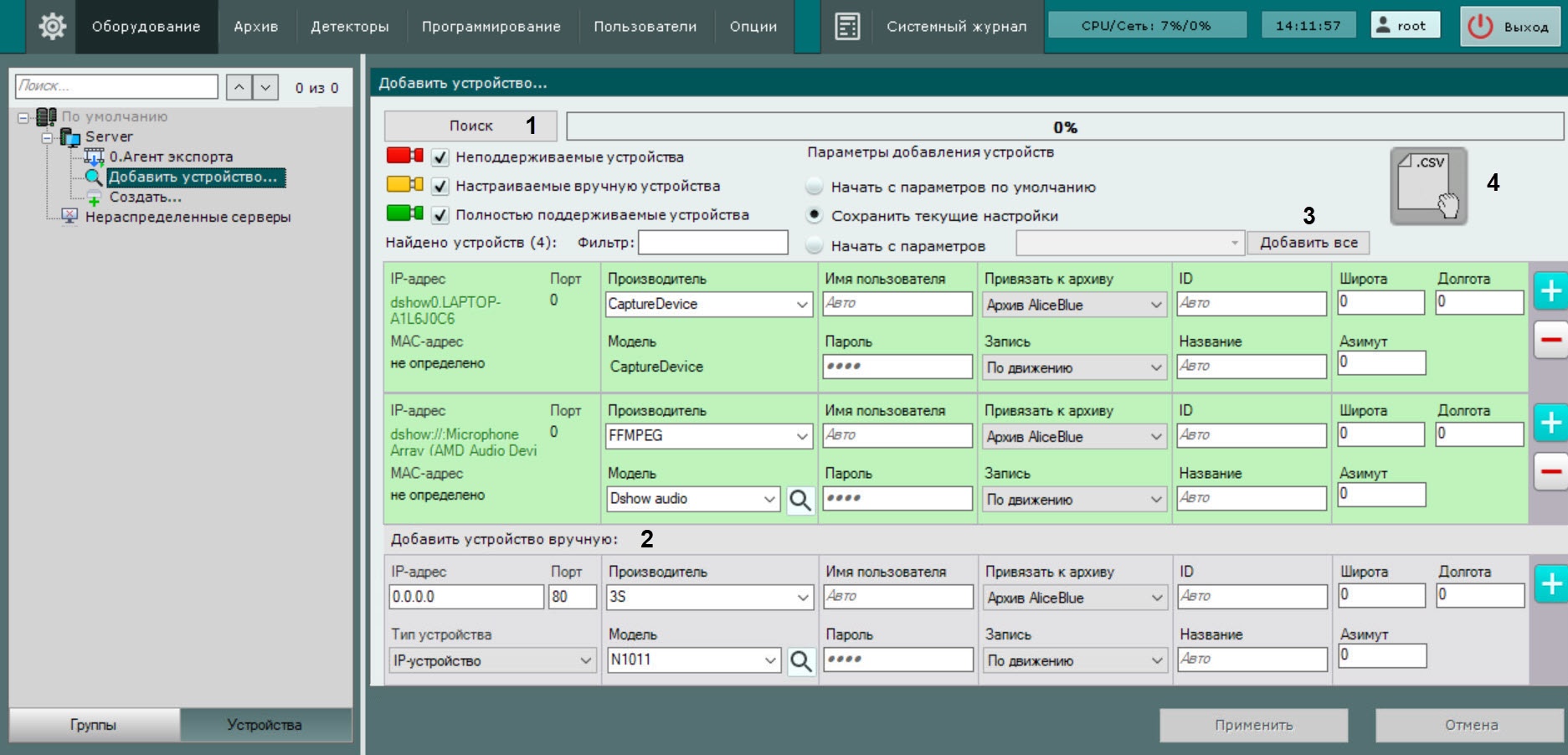
Интерфейс Мастера поиска IP-устройств включает в себя:
Для запуска поиска оборудования необходимо нажать кнопку Поиск. Во время поиска будет отображен индикатор процесса.
В любой момент поиск устройств можно прекратить, нажав кнопку Остановить.
В зависимости от статуса найденных устройств результаты поиска будут помечены различными цветами.
| Цвет видеокамеры | Описание |
|---|---|
| Полностью поддерживаемое устройство |
| Устройство, требующее ручной настройки |
| Работа устройства в ПК Интеллект Х не гарантируется |
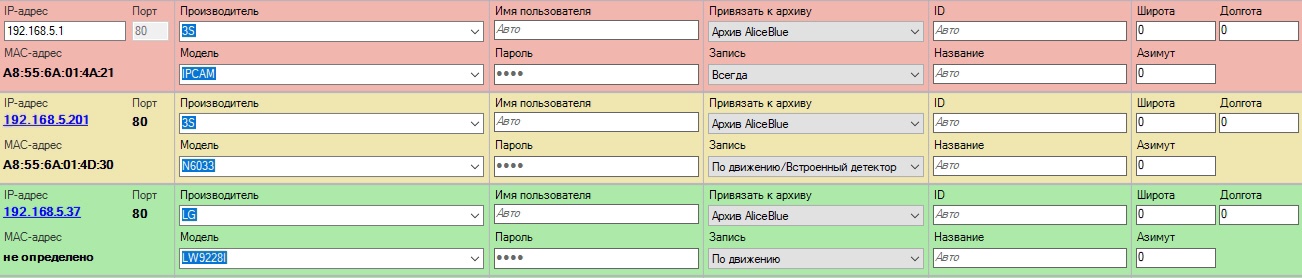
|
Результаты поиска можно фильтровать двумя способами:

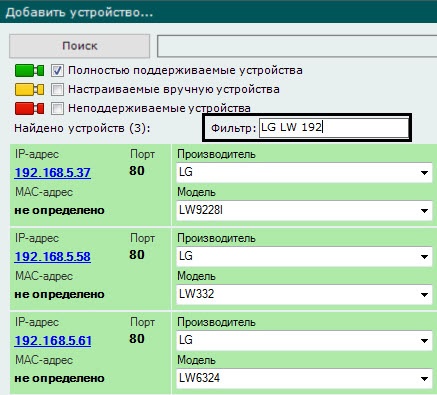
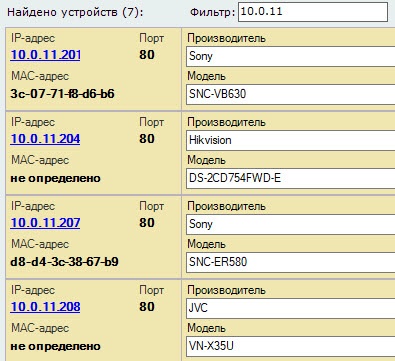
Если IP-устройство отсутствует в результатах автоматического поиска (находится в другой подсети или с ним временно потеряна связь), его можно добавить вручную. Для этого необходимо выбрать тип добавляемого IP-устройства, задать IP-адрес и порт подключения устройства, а также выбрать производителя и модель в области с нейтральным фоном, расположенной под списком с результатами автоматического поиска.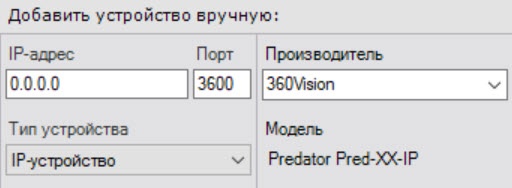
Также можно указать производителя и модель устройства, используя поиск в поле ввода.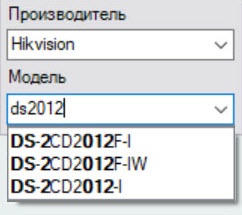
Если для устройства заданы IP-адрес, Порт, Производитель, Имя пользователя и Пароль, то модель устройства может быть автоматически определена нажатием кнопки ![]() .
.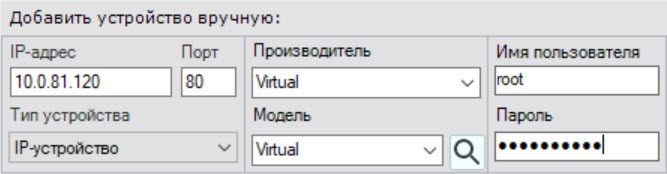
Алгоритм добавления IP-устройств в конфигурацию следующий:
Существует 3 режима добавления устройства в конфигурацию, их описание приведено в таблице.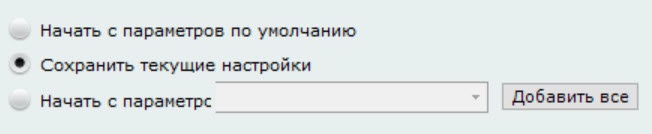
| Режим добавления устройства | Описание | |
|---|---|---|
| 1 | Сохранить текущие настройки | IP-устройство добавляется в конфигурацию с текущими параметрами, которые были заданы в Web-интерфейсе |
| 2 | Начать с параметров по умолчанию | IP-устройство добавляется в конфигурацию с параметрами, которые определены в ПК Интеллект Х как параметры по умолчанию. При добавлении в данном режиме произойдет изменение текущих параметров устройства, заданных в Web-интерфейсе |
| 3 | Начать с параметров | IP-устройство добавляется в конфигурацию с параметрами, которые заданы для устройства такой же модели в конфигурации. Выбирается шаблонное устройство из соответствующего списка.
|
При добавлении устройства в конфигурации можно сразу задать некоторые параметры, такие как:
производитель и модель,
идентификатор и имя объекта,
|
выбрать архив и установить параметры записи (см. Настройка записи в архив):
Нет − видеокамера будет привязана к архиву, но запись идти не будет;
По движению (выбран по умолчанию) − для добавляемой видеокамеры будет автоматически создан или встроенный детектор движения (см. Общие сведения о встроенных детекторах), или детектор движения ПК Интеллект Х (см. Настройка детектора движения). Также будет создано автоматическое правило на запись в указанный архив (см. Автоматические правила). Условие окончания записи по умолчанию − конец сработки детектора.
|
За одну операцию в конфигурацию можно добавить как одно устройство, так и все устройства из результатов поиска (кроме тех, чья работа не гарантируется). Для добавления одного устройства следует нажать кнопку ![]() , для добавления всех − кнопку Добавить все.
, для добавления всех − кнопку Добавить все.
Следует учитывать, что при добавлении всех IP-устройств для них будет использоваться один установленный режим добавления. |
Для удаления устройства из результатов поиска необходимо нажать кнопку ![]() .
.
Если при добавлении всех устройств не были заданы параметры доступа к ним, то отобразится окно для ввода единых параметров доступа. 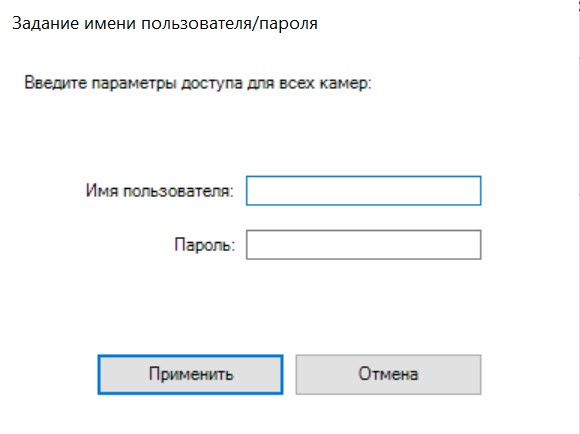
Далее устройство добавляется в конфигурацию.
При добавлении устройства в систему будут применены Права по умолчанию, которые настраиваются у каждой роли (см. Настройка прав доступа).
Для удаления IP-устройств необходимо выбрать кликом левой кнопки мыши один или несколько (удерживая нажатой клавишу Ctrl) объектов в дереве оборудования и нажать кнопку Удалить.